SmartHRの従業員データを取得する
SmartHRから部署データを取得する方法について
このレシピについて
このレシピは、SmartHR API | 従業員 を参考に記述されています。
SmartHRの「部署データ」とは
SmartHR に登録された従業員に関する情報です。 (参考:SmartHR API | 従業員)
SmartHR API を利用することで、SmartHR に登録された従業員データの一覧を取得できます。
SmartHRの「部署データ」の構造
{
"emp_code": "string",
"last_name": "string",
"first_name": "string",
"email": "string",
"tel_number": "string",
"emp_status": "employed",
"position": "string",
"entered_at": "2024-05-18",
"resigned_at": "2024-05-18",
"employment_type": {},
"birth_at": "2024-05-18",
"gender": "male"
}Anyflow Embedで取得する
Anyflow Embed で SmartHR の従業員データを取得する手順を紹介します。
SmartHR の従業員データをスプレッドシートに一括追加するというシンプルなソリューションを作成し、従業員fに含まれるデータを把握します。
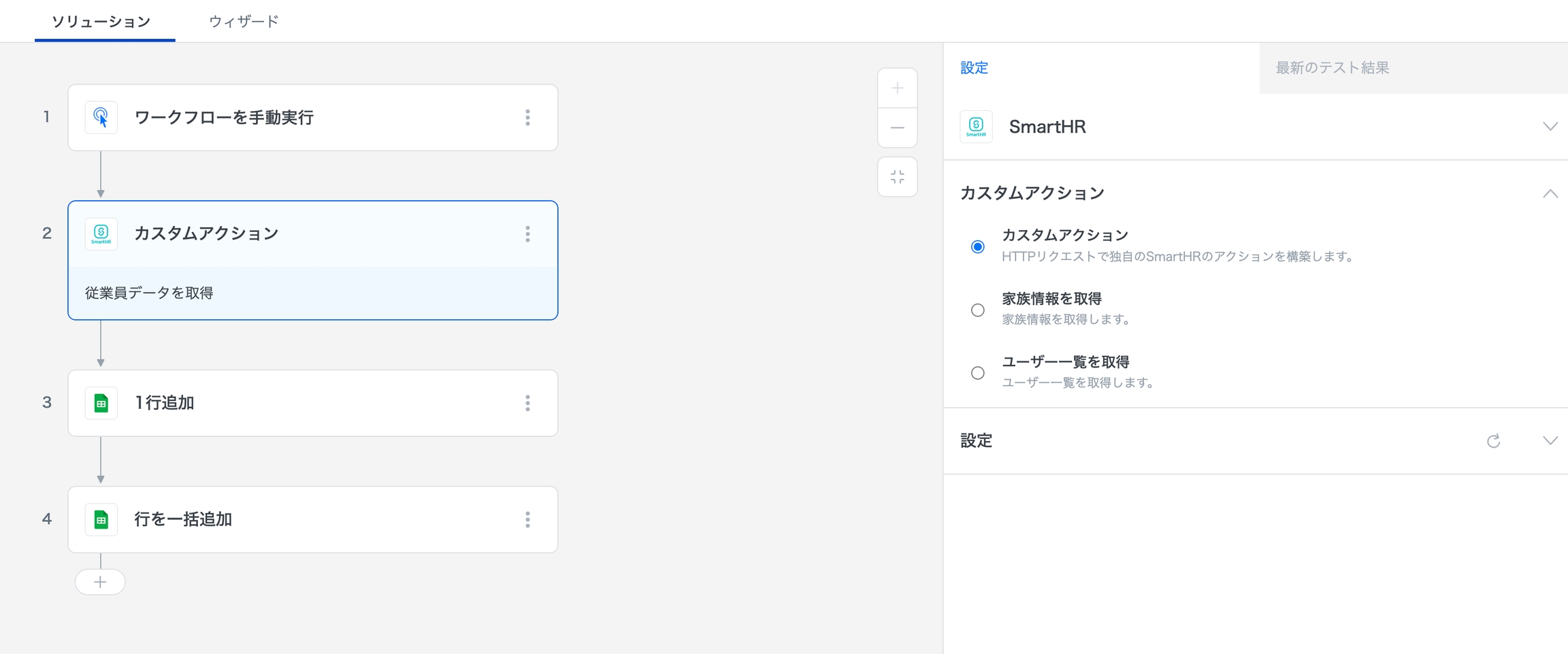
1. Clickトリガーを設定する
Clickトリガーを設定します。
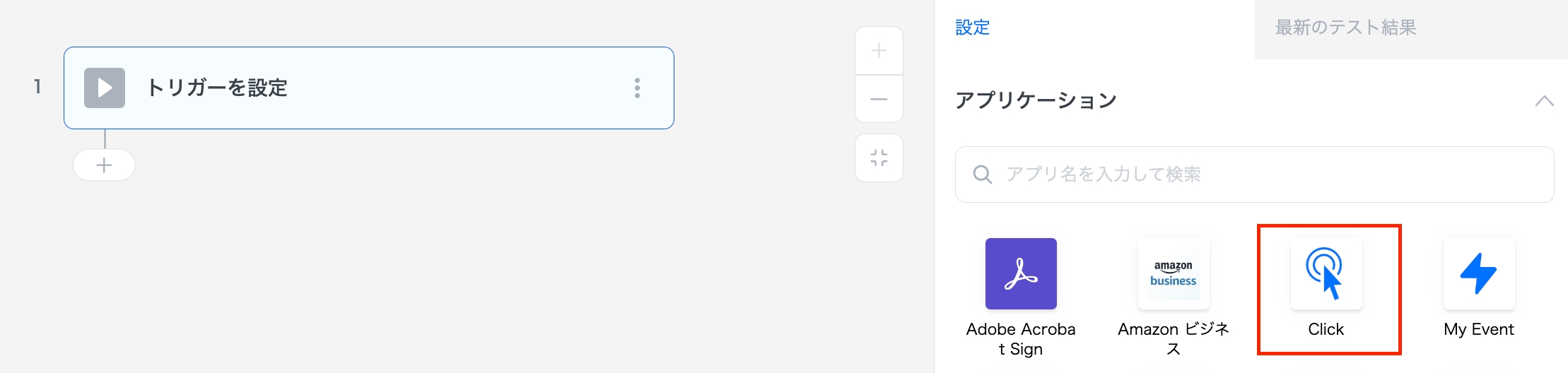
2. SmartHR コネクタを設定する
SmartHR コネクタを追加します。本レシピでは背景が白色の SmartHR コネクタを使用します。なお、2つのコネクタの違いについての詳細は 2種類のSmartHRコネクタ2種類について を記載しています。
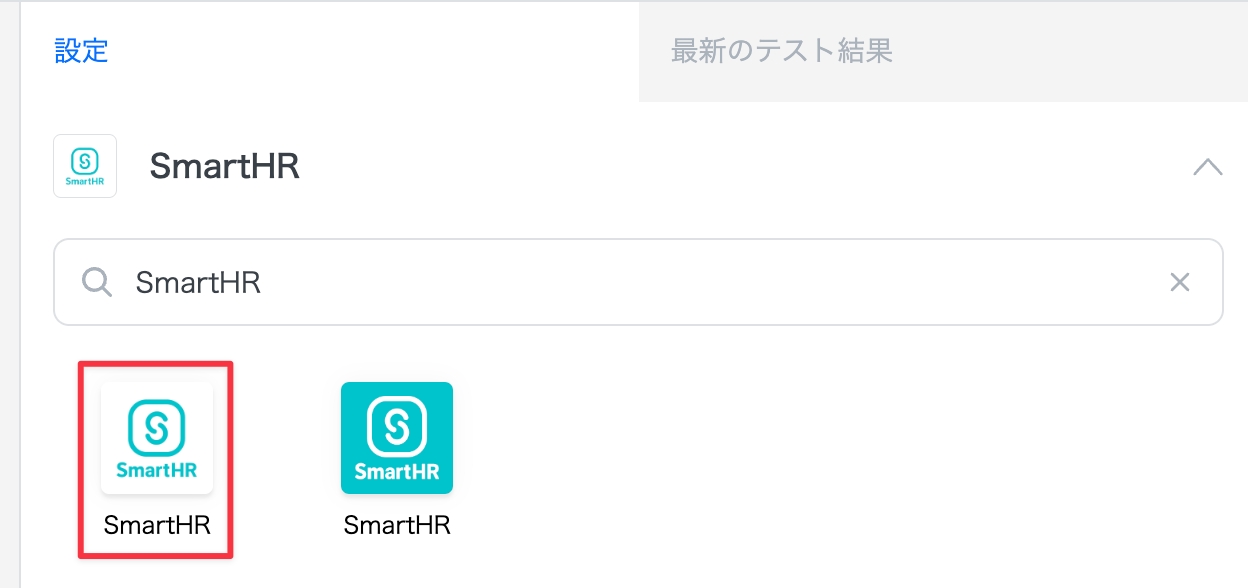
3. SmartHR のカスタムアクションを設定する
ソリューションエディタに戻り、freee人事労務コネクタを以下の通りに設定します。
カスタムアクション名
従業員データを取得する
HTTPメソッド
GET
リクエストパス
/v1/crews
リクエストヘッダー
※ 設定不要
リクエストタイプ
※ 設定不要
レスポンスヘッダー定義
※ 設定不要
レスポンスタイプ
json
レスポンスボディ定義は以下のように設定します。
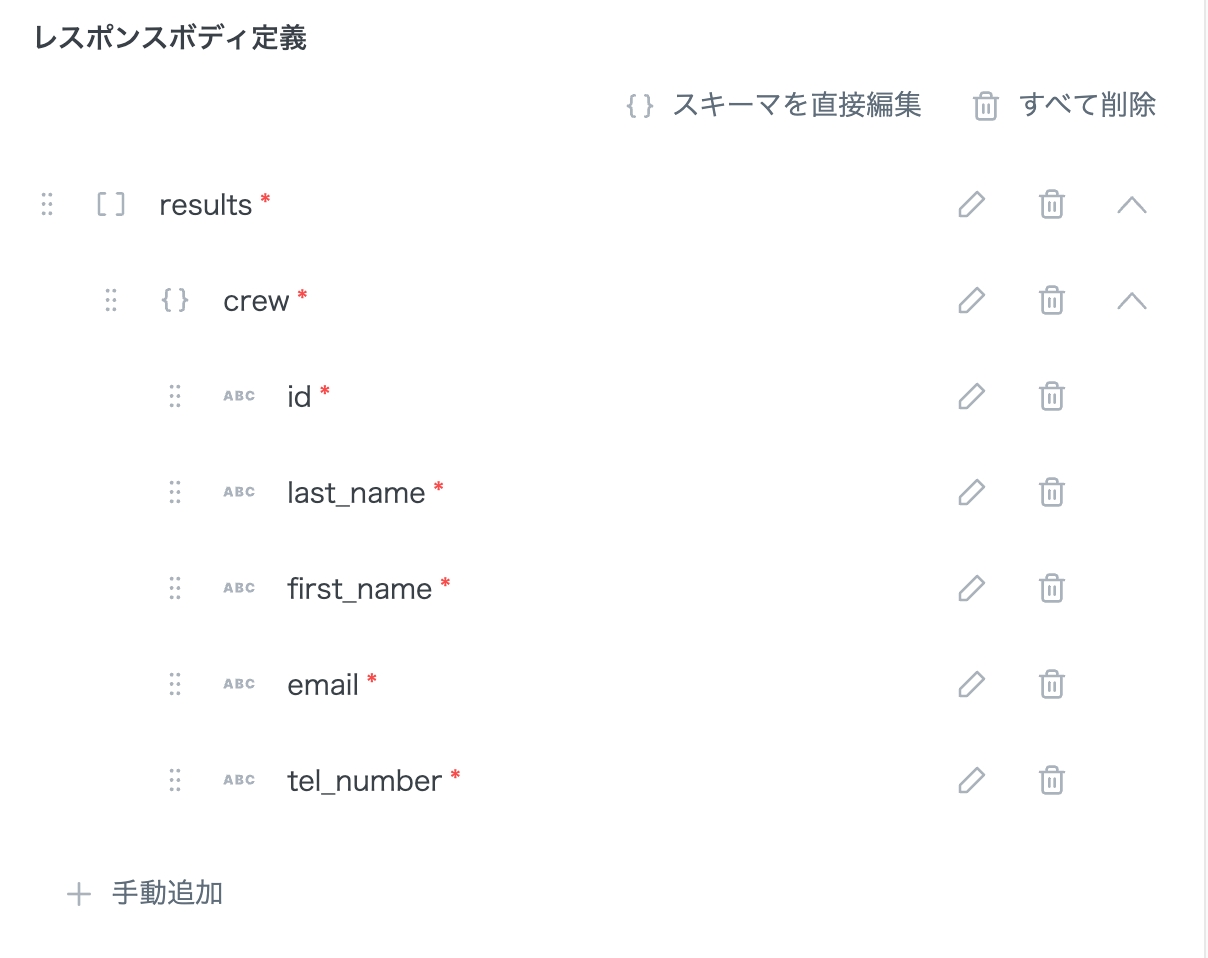
4. スプレッドシートの列名を設定する
スプレッドシートコネクタを追加し、以下の通りに設定を行います。
アクション
1行追加
スプレッドシートID
任意のスプレッドシートID
シートID
任意のシートID

「ヘッダーの列名」は以下の通りに設定します。
「行データ」にも同じ様に設定します。
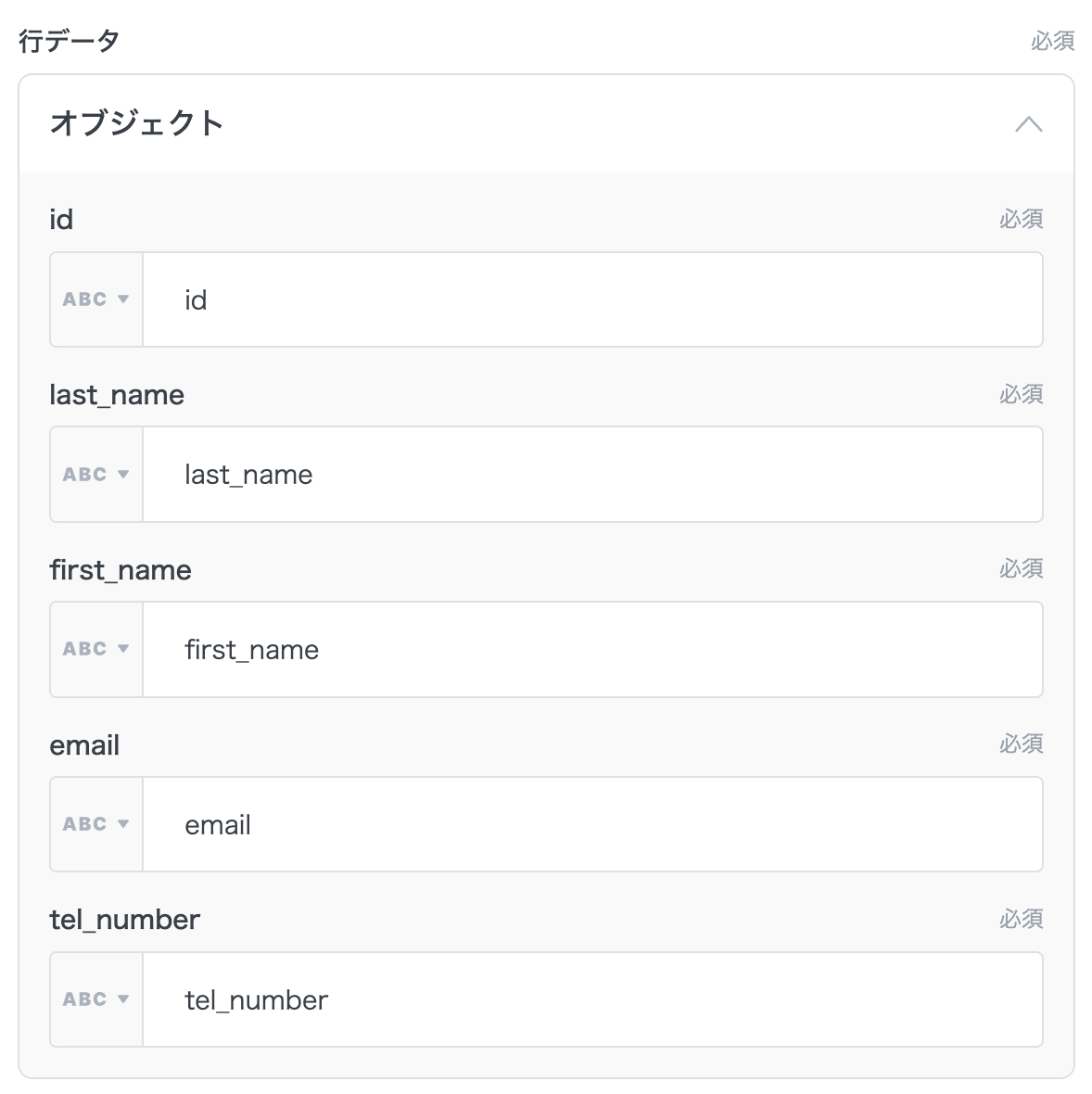
5. スプレッドシートに一括追記する
スプレッドシートコネクタを追加し、以下の通りに設定を行います。
アクション
行を一括追加
スプレッドシートID
任意のスプレッドシートID
シートID
任意のシートID
「ヘッダーの列名」は以下の通りに設定します。
「リストソース」は以下の通りに設定します。
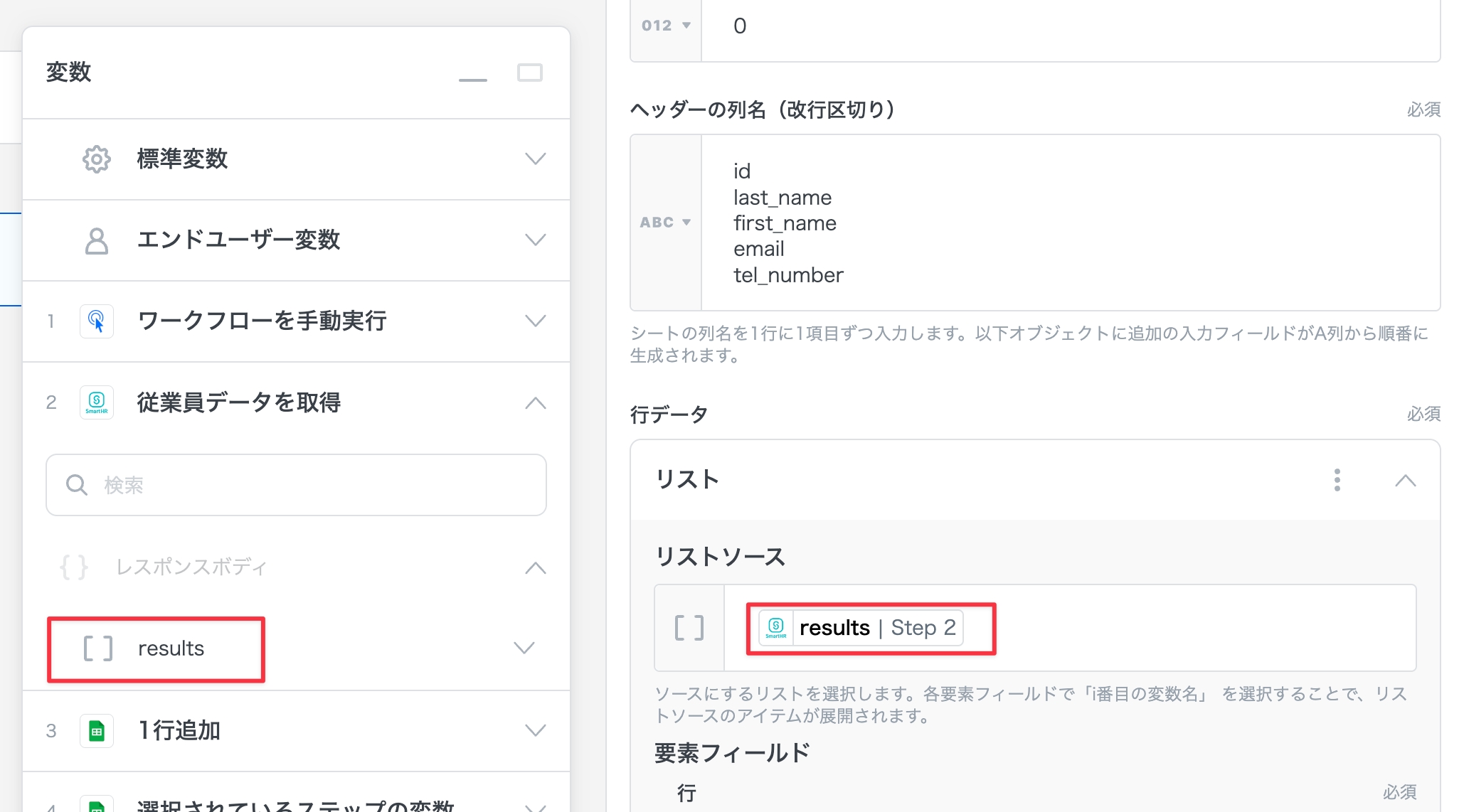
「要素フィールド」は以下の通りに設定します。(「i番目のcrew」から項目を選択します。)
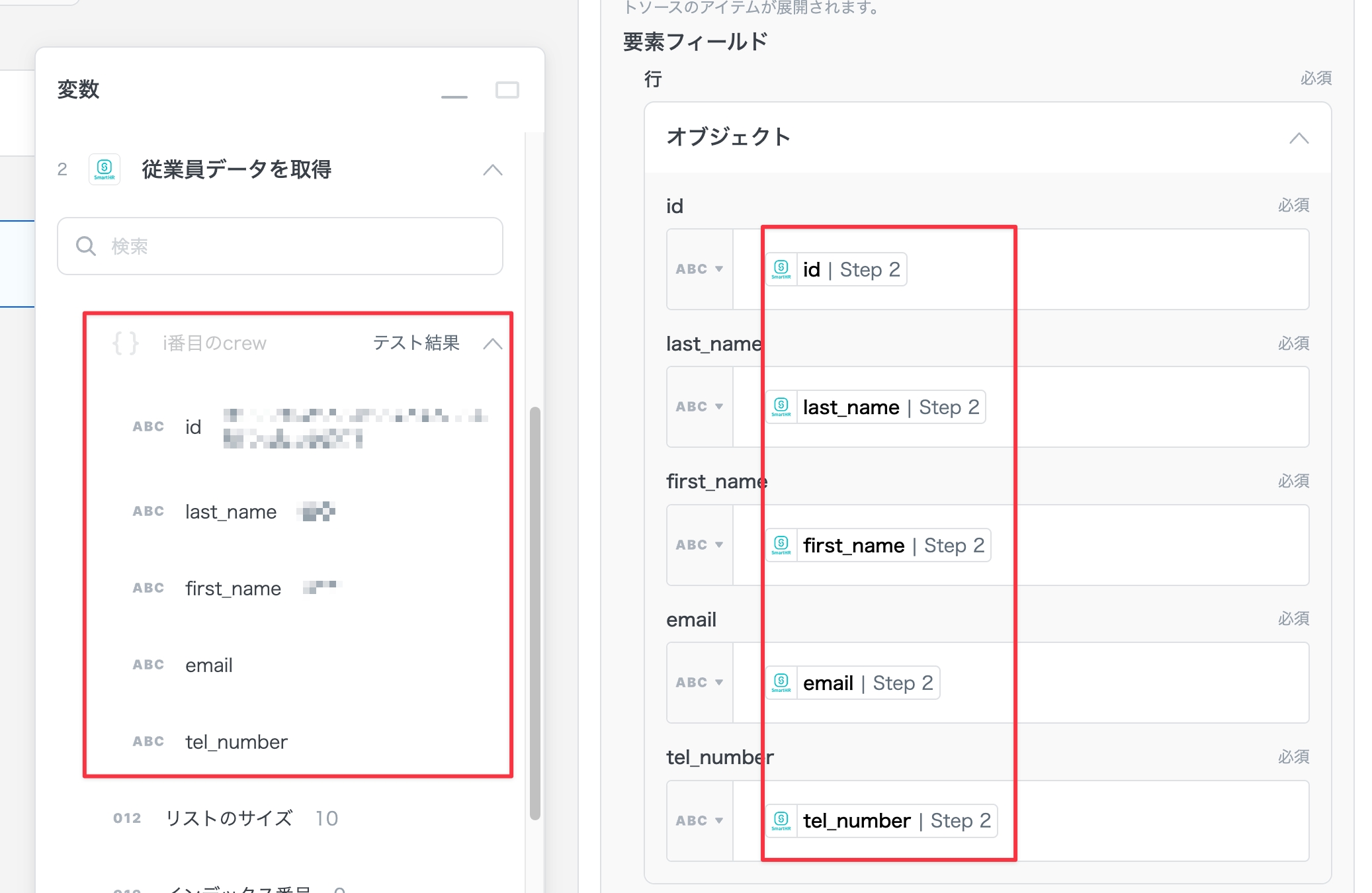
6. ウィザードを設定する
必要な認証をウィザードに追加します。
7. テストを行う
テストを行うと、スプレッドシートにデータが追加されていることがわかります。
最終更新